uc电脑园 – 你的电脑系统管家
下载并安装电脑 BIOS 更新。该过程也称为“刷新 BIOS”。
更新 BIOS 是推荐的标准电脑维护。它还可以帮助解决以下问题:1、搜索并打开 Windows 设备管理器。
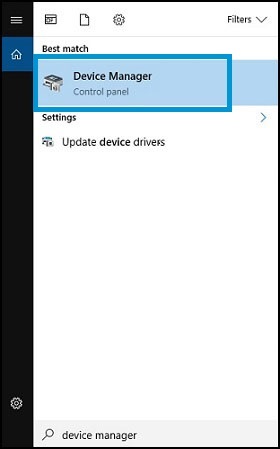
3、双击系统固件。
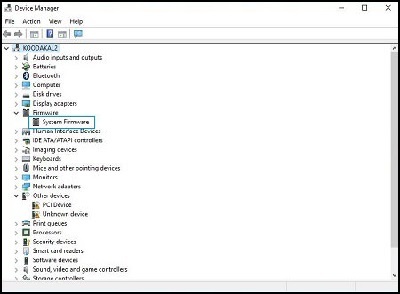
5、单击更新驱动程序。
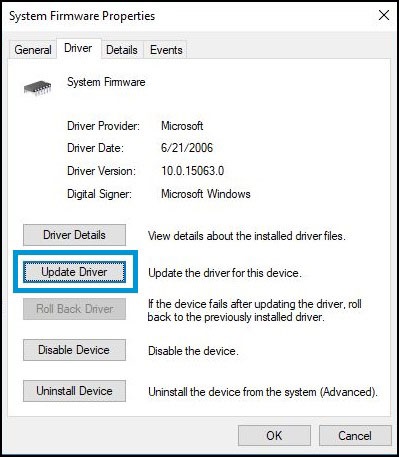
6、单击自动搜索更新的驱动程序软件。
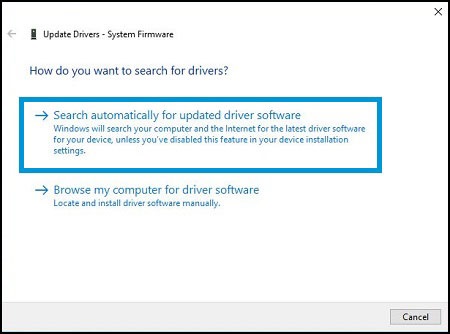
7、等待更新以进行下载,然后按照说明进行操作。
以上就是关于HP惠普笔记本电脑使用“设备管理器”自动更新 BIOS的具体步骤,如果你有任何疑问可以点击网站顶部的意见反馈,小编将第一时间进行回复。
|
相关阅读: |
HP惠普笔记本电脑使用“设备管理器”自动更新 BIOS的具体步骤 |
|
惠普笔记本如何使用 HP Support Assistant 自动更新 BIOS? |
|
|
惠普笔记本在 Windows 中手动更新 BIOS的具体步骤 |
|
|
惠普笔记本如何通过 U 盘(在 Windows 外)手动更新 BIOS? |
uc电脑园提供的技术方案或与您产品的实际情况有所差异,您需在完整阅读方案并知晓其提示风险的情况下谨慎操作,避免造成任何损失。

浏览次数 1203
浏览次数 149
浏览次数 1530
浏览次数 1622
浏览次数 18496
未知的网友